Excel-Beispiel für detaillierten Countdown
Dec 07, 2022 pm 05:03 PMDieser Artikel bringt Ihnen relevantes Wissen über Excel, das haupts?chlich die Erstellung einer Countdown-Karte vorstellt. Ich hoffe, es wird für alle hilfreich sein.
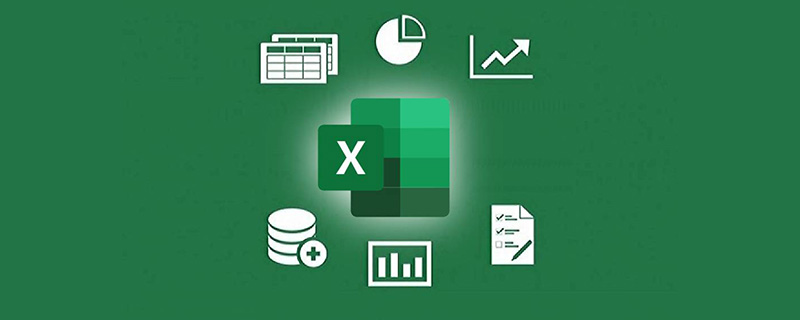
Verwandte Lernempfehlungen: Excel-Tutorial
In der t?glichen Arbeit gibt es oft einige Countdown-Anwendungen, wie zum Beispiel die üblichen n Tage bis zur Hochschulaufnahmeprüfung, n Tage bis zum Ende des Projekts usw. Verwenden Sie die Datumsfunktion in Excel in Kombination mit dem VBA-Code, um eine Aktualisierung zu erzwingen und eine Countdown-Karte zu erstellen.
Schauen wir uns zun?chst den Effekt an:

Schauen wir uns die konkreten Schritte an:
Schritt 1 Gehen Sie davon aus, dass das Enddatum des Feiertags der 14. September 2022 um 0:00 Uhr ist. Geben Sie Folgendes ein Geben Sie in Zelle C2 die Formel ein, um die verbleibende ganze Zahl an Tagen zu erhalten.
=INT("2022-9-14"-NOW())&"天"Schritt 2 Legen Sie das benutzerdefinierte Format der D2-Zelle fest als:
hh Stunden mm Minuten ss Sekunden
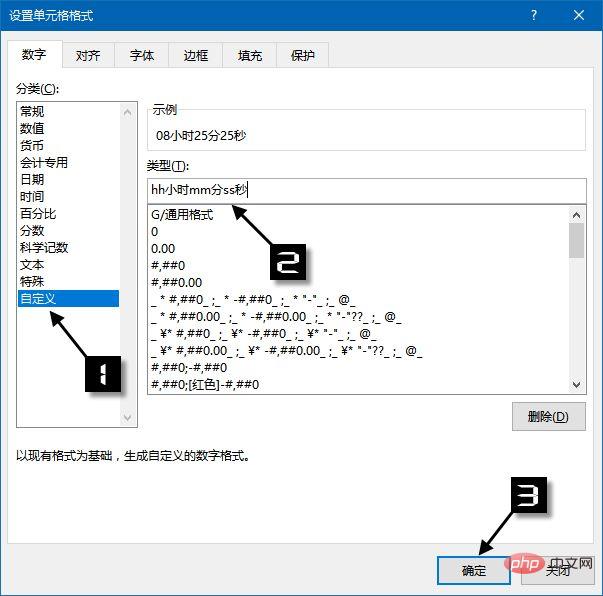
Geben Sie dann die folgende Formel in die D2-Zelle ein:
="2022-9-14"-NOW()
Obwohl die NOW-Funktion eine flüchtige Funktion ist, Wenn im Arbeitsblatt kein Vorgang ausgeführt wird, der eine Neuberechnung ausl?sen kann, k?nnen die Formelergebnisse nicht automatisch in Echtzeit aktualisiert werden. Daher muss VBA-Code für die geplante Aktualisierung hinzugefügt werden.
Schritt 3 Drücken Sie die Tastenkombination
Sub Macro1()
Application.OnTime Now + TimeValue("00:00:01"),"Macro1"
Calculate
End Sub
Private Sub workbook_open()
Macro1
End Sub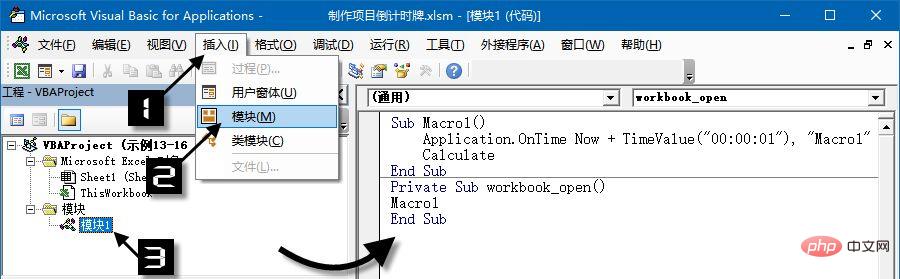
Das ?00:00:01“ im Code bedeutet, dass die Aktualisierungszeit 1 Sekunde betr?gt und je nach Bedarf im tats?chlichen Gebrauch eingestellt werden kann. Wenn Sie beispielsweise die Aktualisierungszeit auf 1 Minute festlegen m?chten, k?nnen Sie diesen Teil in ?00:01:00“ ?ndern.
Schritt 4 Klicken Sie, um ?ThisWorkbook“ im [Projekt-Explorer] auszuw?hlen, geben Sie den folgenden Code in das Codefenster rechts ein und drücken Sie dann die Taste F5, um den Countdown-Effekt in der Zelle zu erzielen.
Private Sub workbook_open() Call Macro1 End Sub
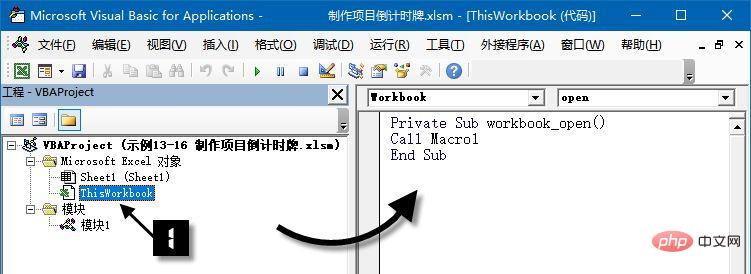

Speichern Sie die Datei abschlie?end als Excel-Makro-f?hige Arbeitsmappe, also im XLSM-Format.
Wenn Sie die Datei erneut ?ffnen und eine Sicherheitswarnung wie im Bild angezeigt erscheint, denken Sie daran, auf die Schaltfl?che [Inhalt aktivieren] zu klicken.
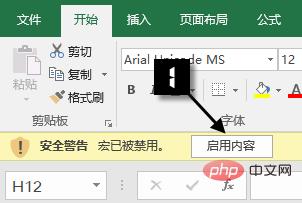
Nachdem die Erstellung abgeschlossen ist, k?nnen Sie Excel ?ffnen und zusehen, wie die Zeit nach und nach abnimmt und das Vermissen einer Person immer st?rker wird ...
Verwandte Lernempfehlungen: Excel-Tutorial
Das obige ist der detaillierte Inhalt vonExcel-Beispiel für detaillierten Countdown. Für weitere Informationen folgen Sie bitte anderen verwandten Artikeln auf der PHP chinesischen Website!

Hei?e KI -Werkzeuge

Undress AI Tool
Ausziehbilder kostenlos

Undresser.AI Undress
KI-gestützte App zum Erstellen realistischer Aktfotos

AI Clothes Remover
Online-KI-Tool zum Entfernen von Kleidung aus Fotos.

Clothoff.io
KI-Kleiderentferner

Video Face Swap
Tauschen Sie Gesichter in jedem Video mühelos mit unserem v?llig kostenlosen KI-Gesichtstausch-Tool aus!

Hei?er Artikel

Hei?e Werkzeuge

Notepad++7.3.1
Einfach zu bedienender und kostenloser Code-Editor

SublimeText3 chinesische Version
Chinesische Version, sehr einfach zu bedienen

Senden Sie Studio 13.0.1
Leistungsstarke integrierte PHP-Entwicklungsumgebung

Dreamweaver CS6
Visuelle Webentwicklungstools

SublimeText3 Mac-Version
Codebearbeitungssoftware auf Gottesniveau (SublimeText3)
 Was soll ich tun, wenn die Rahmenlinie beim Drucken in Excel verschwindet?
Mar 21, 2024 am 09:50 AM
Was soll ich tun, wenn die Rahmenlinie beim Drucken in Excel verschwindet?
Mar 21, 2024 am 09:50 AM
Wenn wir beim ?ffnen einer Datei, die gedruckt werden muss, feststellen, dass die Tabellenrahmenlinie aus irgendeinem Grund in der Druckvorschau verschwunden ist, müssen wir uns rechtzeitig darum kümmern, wenn dies auch in Ihrem Ausdruck erscheint file Wenn Sie Fragen wie diese haben, dann schlie?en Sie sich dem Editor an, um den folgenden Kurs zu erlernen: Was soll ich tun, wenn die Rahmenlinie beim Drucken einer Tabelle in Excel verschwindet? 1. ?ffnen Sie eine Datei, die gedruckt werden muss, wie in der Abbildung unten gezeigt. 2. W?hlen Sie alle erforderlichen Inhaltsbereiche aus, wie in der Abbildung unten dargestellt. 3. Klicken Sie mit der rechten Maustaste und w?hlen Sie die Option ?Zellen formatieren“, wie in der Abbildung unten gezeigt. 4. Klicken Sie oben im Fenster auf die Option ?Rahmen“, wie in der Abbildung unten gezeigt. 5. W?hlen Sie links das dünne, durchgezogene Linienmuster im Linienstil aus, wie in der Abbildung unten gezeigt. 6. W?hlen Sie ??u?erer Rand“
 So filtern Sie in Excel mehr als 3 Schlüsselw?rter gleichzeitig
Mar 21, 2024 pm 03:16 PM
So filtern Sie in Excel mehr als 3 Schlüsselw?rter gleichzeitig
Mar 21, 2024 pm 03:16 PM
Excel wird im Büroalltag h?ufig zur Verarbeitung von Daten verwendet und es ist oft notwendig, die Funktion ?Filter“ zu nutzen. Wenn wir uns für die ?Filterung“ in Excel entscheiden, k?nnen wir nur bis zu zwei Bedingungen für dieselbe Spalte filtern. Wissen Sie also, wie man in Excel mehr als drei Schlüsselw?rter gleichzeitig filtert? Lassen Sie mich es Ihnen als N?chstes demonstrieren. Die erste Methode besteht darin, die Bedingungen schrittweise zum Filter hinzuzufügen. Wenn Sie drei qualifizierende Details gleichzeitig herausfiltern m?chten, müssen Sie zun?chst eines davon Schritt für Schritt herausfiltern. Zu Beginn k?nnen Sie anhand der Konditionen zun?chst Mitarbeiter mit dem Namen ?Wang“ herausfiltern. Klicken Sie dann auf [OK] und aktivieren Sie dann in den Filterergebnissen die Option [Aktuelle Auswahl zum Filter hinzufügen]. Die Schritte sind wie folgt. Führen Sie die Filterung ebenfalls separat erneut durch
 So ?ndern Sie den Kompatibilit?tsmodus für Excel-Tabellen in den Normalmodus
Mar 20, 2024 pm 08:01 PM
So ?ndern Sie den Kompatibilit?tsmodus für Excel-Tabellen in den Normalmodus
Mar 20, 2024 pm 08:01 PM
Bei unserer t?glichen Arbeit und beim Lernen kopieren wir Excel-Dateien von anderen, ?ffnen sie, um Inhalte hinzuzufügen oder sie erneut zu bearbeiten, und speichern sie dann. Manchmal wird ein Dialogfeld zur Kompatibilit?tsprüfung angezeigt, was sehr problematisch ist Software, kann es in den Normalmodus ge?ndert werden? Im Folgenden wird Ihnen der Herausgeber detaillierte Schritte zur L?sung dieses Problems vorstellen. Lassen Sie uns gemeinsam lernen. Denken Sie abschlie?end daran, es zu speichern. 1. ?ffnen Sie ein Arbeitsblatt und zeigen Sie im Namen des Arbeitsblatts einen zus?tzlichen Kompatibilit?tsmodus an, wie in der Abbildung dargestellt. 2. In diesem Arbeitsblatt wird nach dem ?ndern des Inhalts und dem Speichern immer das Dialogfeld des Kompatibilit?tsprüfers angezeigt. Es ist sehr schwierig, diese Seite zu sehen, wie in der Abbildung gezeigt. 3. Klicken Sie auf die Office-Schaltfl?che, klicken Sie auf Speichern unter und dann
 Wo wird der Excel-Lesemodus eingestellt?
Mar 21, 2024 am 08:40 AM
Wo wird der Excel-Lesemodus eingestellt?
Mar 21, 2024 am 08:40 AM
Beim Studium von Software sind wir es gewohnt, Excel zu verwenden, nicht nur, weil es praktisch ist, sondern auch, weil es eine Vielzahl von Formaten erfüllen kann, die in der tats?chlichen Arbeit ben?tigt werden, und Excel sehr flexibel zu verwenden ist, und es gibt einen Modus dafür Praktisch zum Lesen. Heute habe ich für alle mitgebracht: Wo man den Excel-Lesemodus einstellt. 1. Schalten Sie den Computer ein, ?ffnen Sie dann die Excel-Anwendung und suchen Sie die Zieldaten. 2. Es gibt zwei M?glichkeiten, den Lesemodus in Excel festzulegen. Der erste: In Excel gibt es eine Vielzahl praktischer Verarbeitungsmethoden, die im Excel-Layout verteilt sind. In der unteren rechten Ecke von Excel gibt es eine Verknüpfung zum Festlegen des Lesemodus. Klicken Sie darauf, um in den Lesemodus zu gelangen. Auf der rechten Seite des Kreuzstrichs befindet sich eine kleine dreidimensionale Markierung .
 So setzen Sie in Excel hochgestellt
Mar 20, 2024 pm 04:30 PM
So setzen Sie in Excel hochgestellt
Mar 20, 2024 pm 04:30 PM
Bei der Verarbeitung von Daten sto?en wir manchmal auf Daten, die verschiedene Symbole wie Vielfache, Temperaturen usw. enthalten. Wissen Sie, wie man in Excel hochgestellte Zeichen setzt? Wenn wir Excel zum Verarbeiten von Daten verwenden und keine hochgestellten Zeichen setzen, wird die Eingabe vieler unserer Daten schwieriger. Heute stellt Ihnen der Editor die spezifische Einstellungsmethode für Excel-Hochstellung vor. 1. ?ffnen wir zun?chst das Microsoft Office Excel-Dokument auf dem Desktop und w?hlen Sie den Text aus, der hochgestellt werden soll, wie in der Abbildung gezeigt. 2. Klicken Sie dann mit der rechten Maustaste und w?hlen Sie die Option ?Zellen formatieren“ im Menü, das nach dem Klicken erscheint, wie in der Abbildung gezeigt. 3. Als n?chstes im Dialogfeld ?Zellen formatieren“, das automatisch angezeigt wird
 So verwenden Sie die iif-Funktion in Excel
Mar 20, 2024 pm 06:10 PM
So verwenden Sie die iif-Funktion in Excel
Mar 20, 2024 pm 06:10 PM
Die meisten Benutzer verwenden Excel, um Tabellendaten zu verarbeiten. Abgesehen von Experten haben nicht viele Benutzer diese Funktion beim Schreiben in VBA verwendet Die Funktionen der Funktionen sind ?hnlich. Lassen Sie mich Ihnen die Verwendung der iif-Funktion vorstellen. Es gibt iif-Funktionen in SQL-Anweisungen und VBA-Code in Excel. Die iif-Funktion ?hnelt der IF-Funktion im Excel-Arbeitsblatt. Sie führt eine Beurteilung von wahren und falschen Werten durch und gibt unterschiedliche Ergebnisse basierend auf den logisch berechneten wahren und falschen Werten zurück. IF-Funktionsverwendung ist (Bedingung, ja, nein). IF-Anweisung und IIF-Funktion in VBA Die erstere IF-Anweisung ist eine Steueranweisung, die je nach Bedingungen unterschiedliche Anweisungen ausführen kann, w?hrend die letztere
 So lesen Sie Excel-Daten in HTML
Mar 27, 2024 pm 05:11 PM
So lesen Sie Excel-Daten in HTML
Mar 27, 2024 pm 05:11 PM
So lesen Sie Excel-Daten in HTML: 1. Verwenden Sie die JavaScript-Bibliothek, um Excel-Daten zu lesen. 2. Verwenden Sie die serverseitige Programmiersprache, um Excel-Daten zu lesen.
 So fügen Sie Excel-Symbole in PPT-Folien ein
Mar 26, 2024 pm 05:40 PM
So fügen Sie Excel-Symbole in PPT-Folien ein
Mar 26, 2024 pm 05:40 PM
1. ?ffnen Sie die PPT und bl?ttern Sie zu der Seite, auf der Sie das Excel-Symbol einfügen müssen. Klicken Sie auf die Registerkarte Einfügen. 2. Klicken Sie auf [Objekt]. 3. Das folgende Dialogfeld wird angezeigt. 4. Klicken Sie auf [Aus Datei erstellen] und dann auf [Durchsuchen]. 5. W?hlen Sie die einzufügende Excel-Tabelle aus. 6. Klicken Sie auf OK und die folgende Seite wird angezeigt. 7. Aktivieren Sie [Als Symbol anzeigen]. 8. Klicken Sie auf OK.






